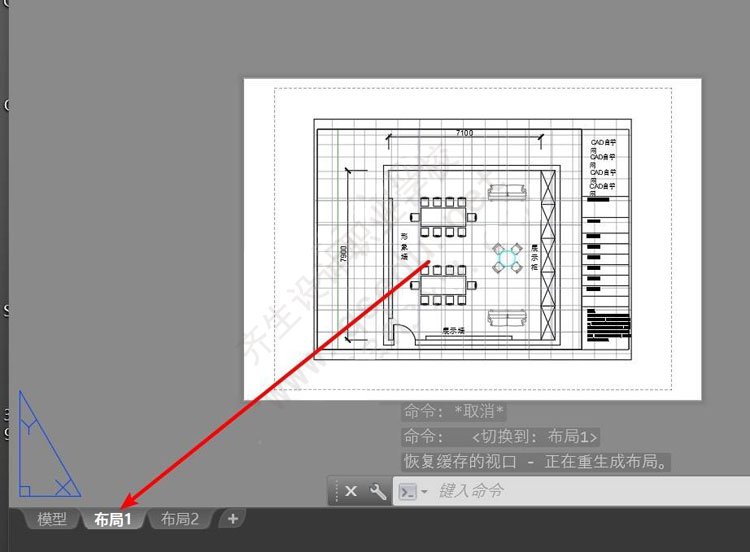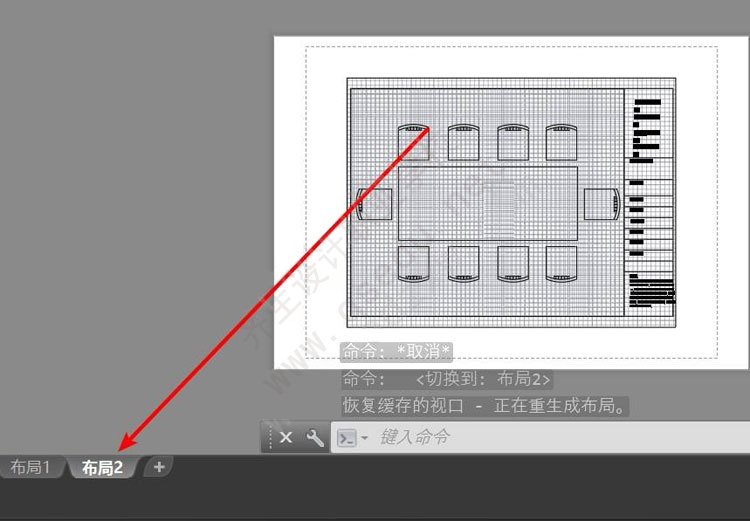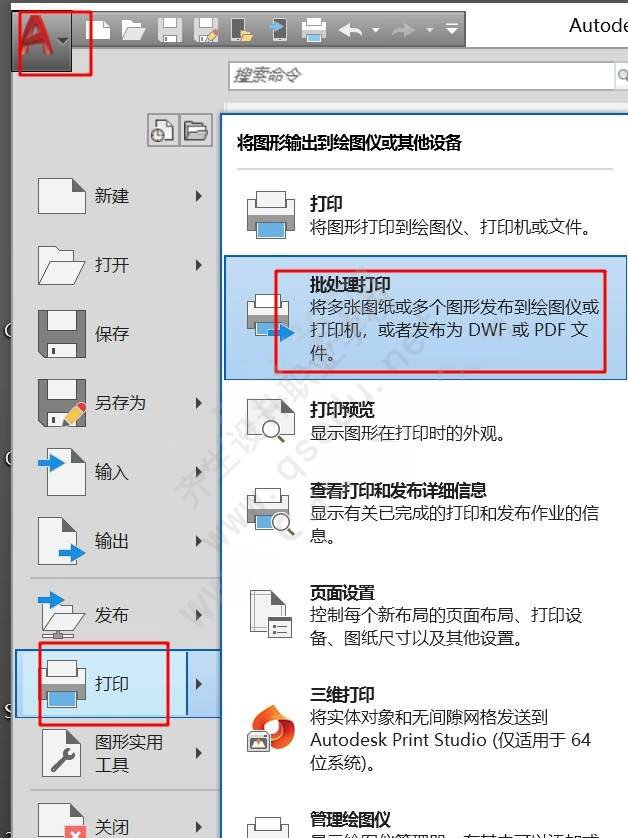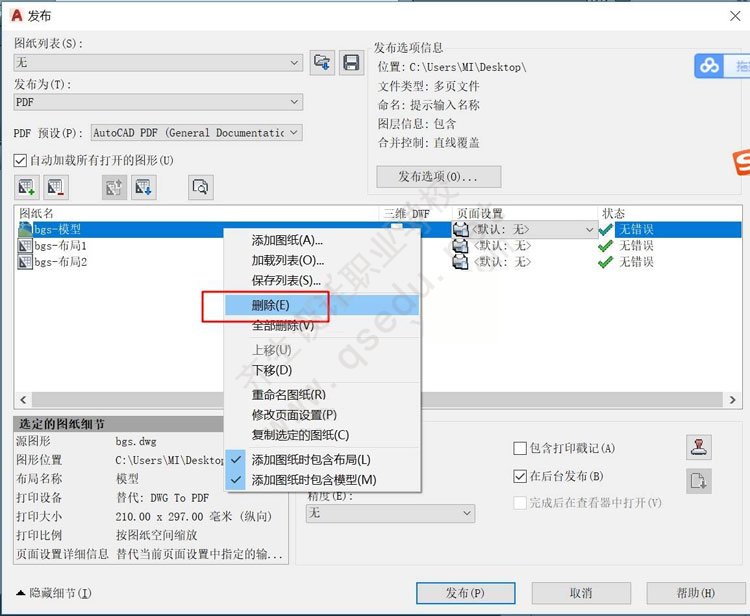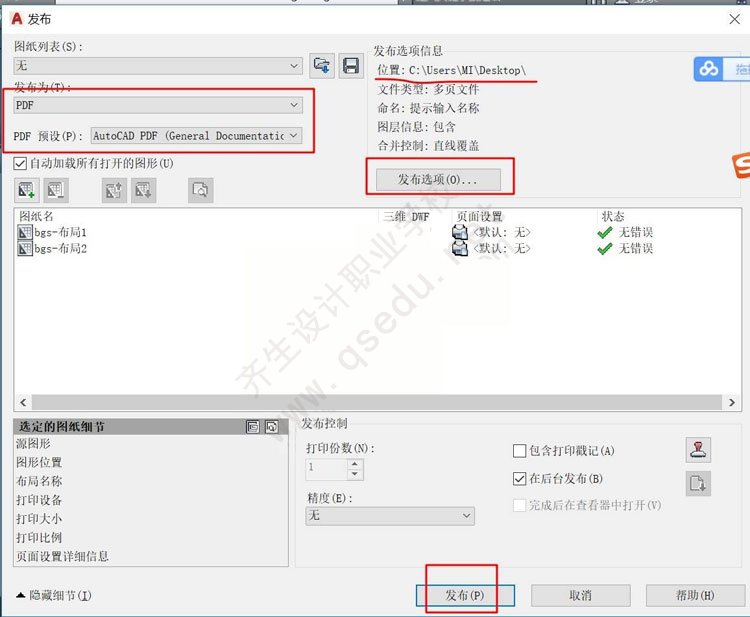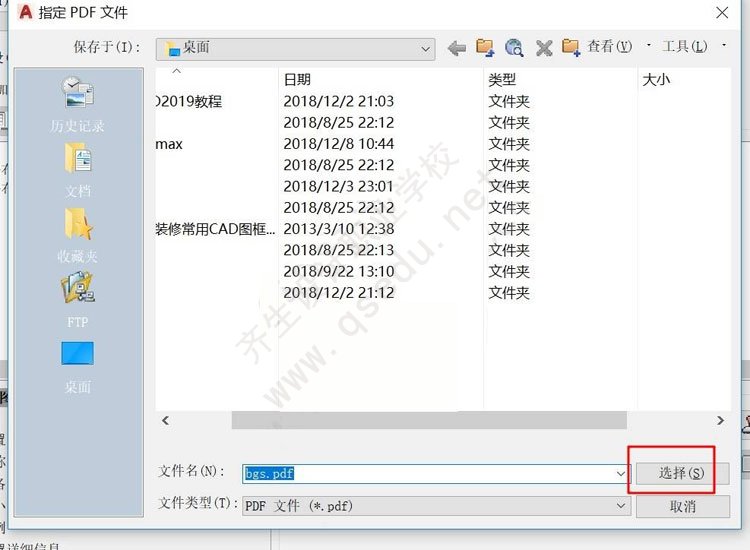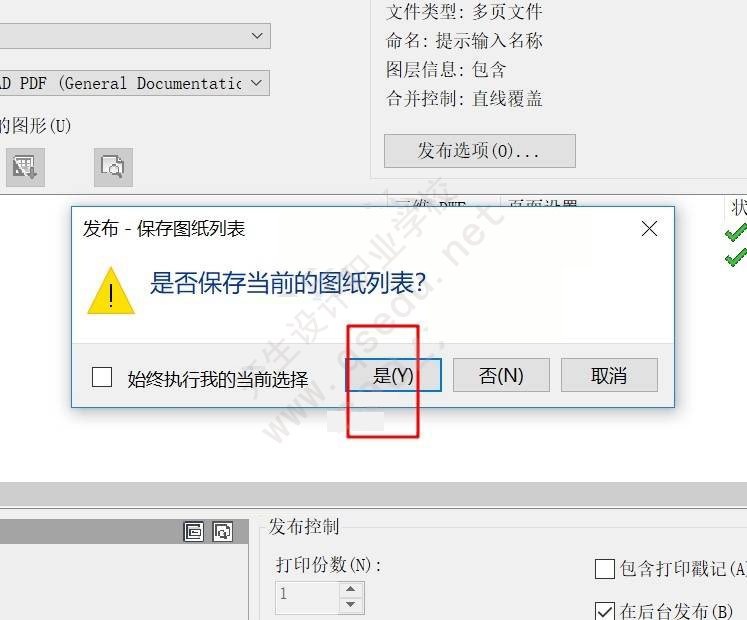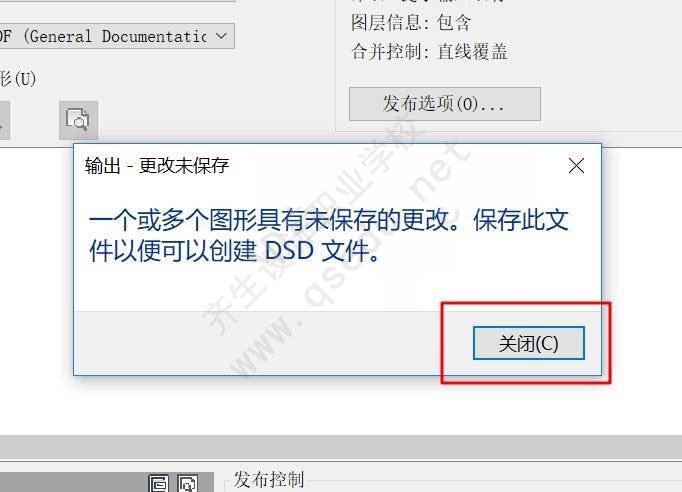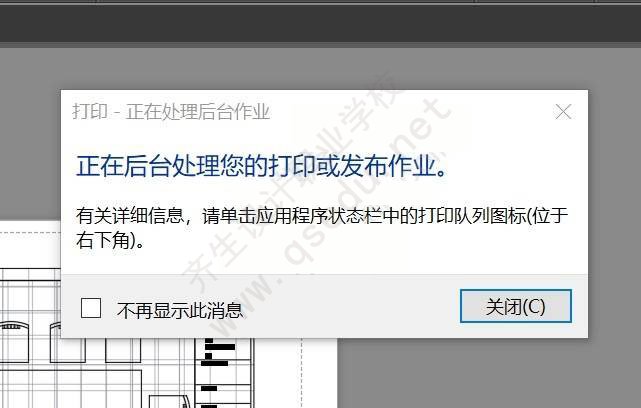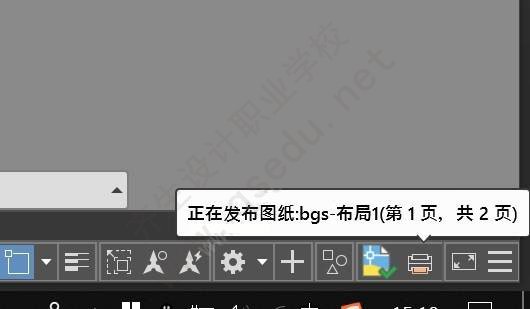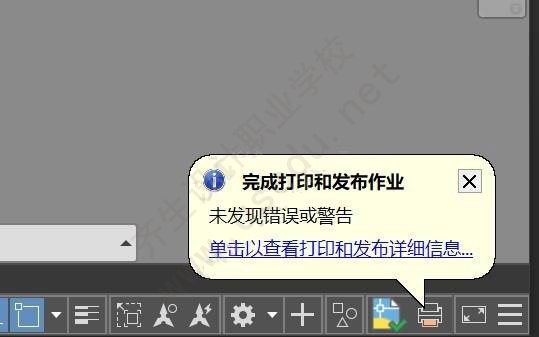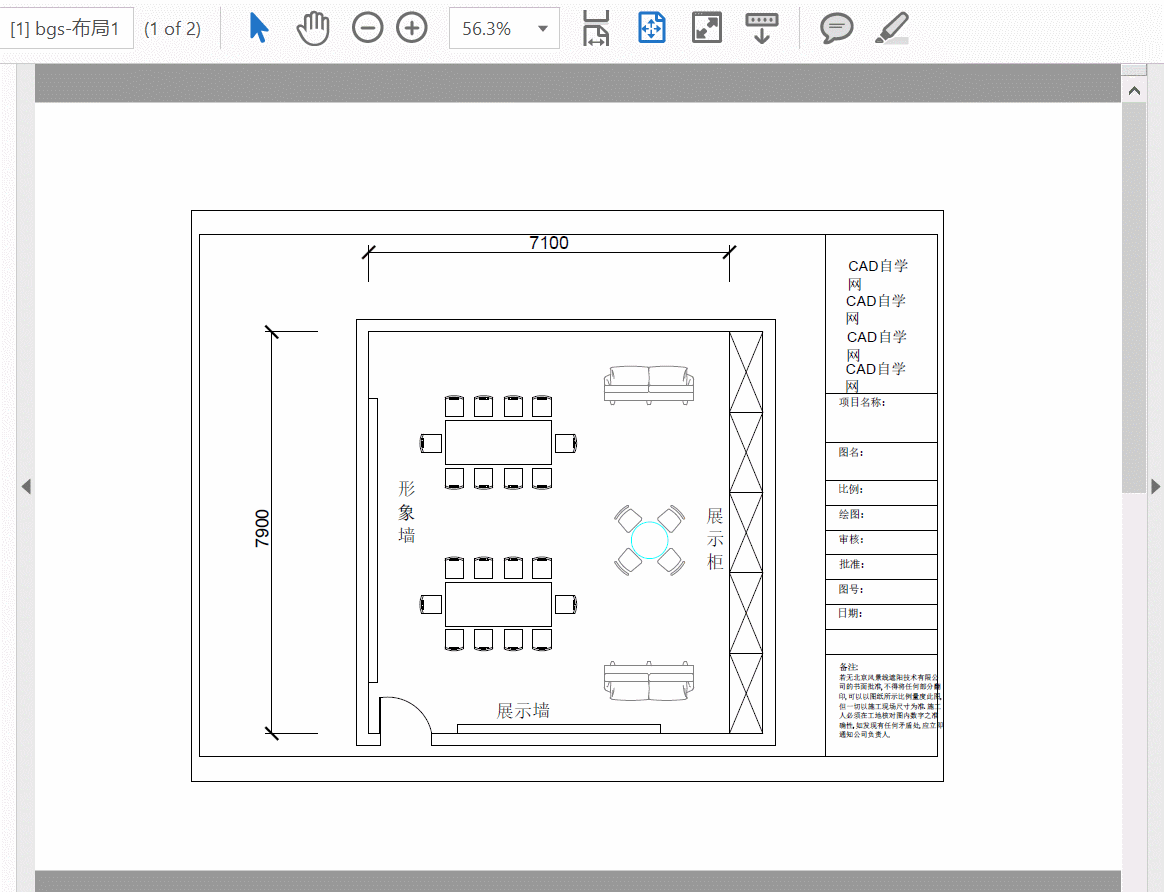今天我们一起再来学习一下cad如何进行批量打印。
1、首先将需要打印的图纸布局好;
2、点左上角【A】图标,点【打印】,点【批处理打印】;
3、将模型删除;
注:也就是将不需要打印的模型空间或者布局空间删除。
4、发布为选择PDF,PDF预设选择适合打印机,点发布;
注:当然也可以设置更多参数,大家可以自己尝试。
5、点选择;
6、点是;
7、点关闭;
8、正在打印;
9、第8步对话框也可以点关闭,在右下角会有一个正在发布图纸;
10、打印完成后会提示完成打印和发布作业;
11、打开打印后的PDF如图。